安裝 Wagtail 並創建一個新的網站,和前一天的 django 網站 demo 一樣快速。
在開始安裝之前,確保你的開發環境已經安裝了 Python 和 pip。Wagtail 是建立在 Django 框架上的,所以你也需要確保 Django 能夠在你的環境中運行。
首先,創建一個新的虛擬環境以隔離你的 Python 包依賴:
# 如果已經開過了 venv 可以跳過這個步驟
python -m venv myenv
然後啟動這個虛擬環境:
在 Windows 上:
wagtail_env\\Scripts\\activate
在 macOS 或 Linux 上:
source myenv/bin/activate
使用 pip 安裝 Wagtail:
pip install wagtail
這樣就會安裝 Wagtail 以及它所需的所有依賴。
使用 Wagtail 提供的命令來生成你的網站項目:
wagtail start mysite
這條命令將創建一個名為 mysite 的目錄,其中包含了啟動一個基本 Wagtail 網站所需的所有文件。
# wagtail 產生的檔案目錄,如下
mysite/
├── .dockerignore
├── Dockerfile
├── home/
├── manage.py*
├── mysite/
├── requirements.txt
└── search/
轉到項目目錄中,並安裝項目所需的依賴:
cd mysite
pip install -r requirements.txt
Wagtail 使用 Django 的模型來管理數據,所以需要進行數據庫遷移來準備你的數據庫:
python manage.py migrate
為了能夠登入 Wagtail 的後台管理界面,你需要創建一個超級用戶:
python manage.py createsuperuser
跟隨提示填寫用戶名、郵件和密碼。
最後,啟動 Django 的開發服務器:
python manage.py runserver
現在,你可以在瀏覽器中訪問 http://127.0.0.1:8000/ 來查看你的新 Wagtail 網站,並通過 http://127.0.0.1:8000/admin 來登入後台管理界面。
通過以上步驟,你就成功設置了一個基本的 Wagtail 網站。你可以開始自定義你的頁面模型,增加新的內容,並擴展網站的功能了。Wagtail 提供了豐富的文檔和社區支持來幫助你進一步開發和優化你的網站。
和前面的 django 網站一樣,一開啟就會有個頁面告訴你網站已經啟動了。
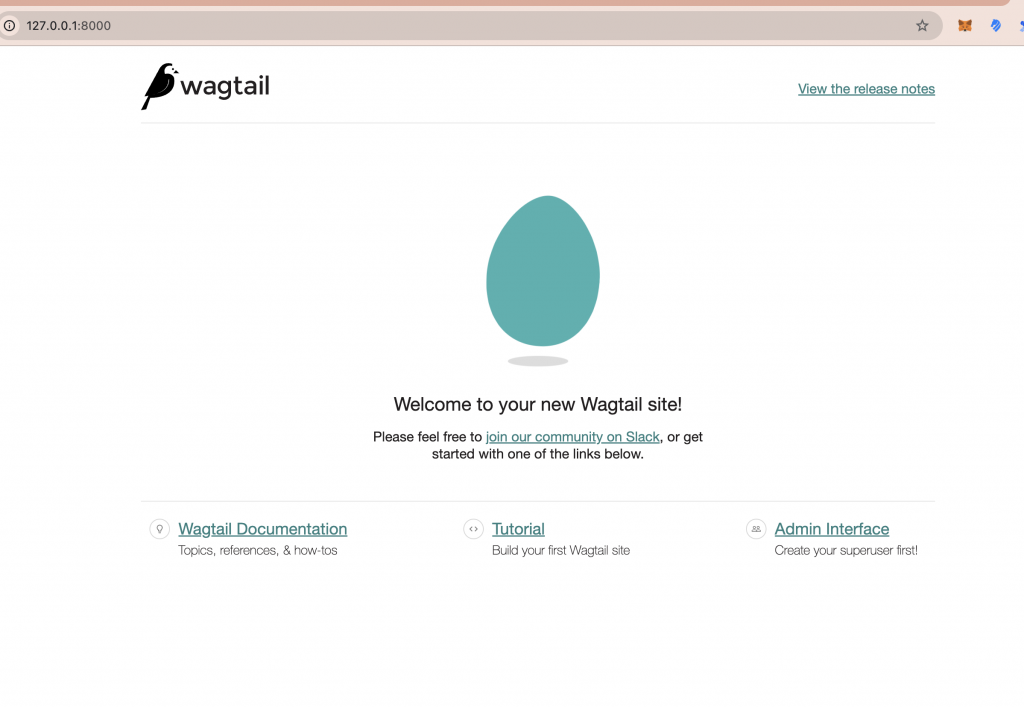
因為剛剛有 createsuperuser,所以進入 admin 頁面 http://127.0.0.1:8000/admin ,可以用剛剛那一組帳密登入。如果忘記了密碼,再 create 一個新的就好。
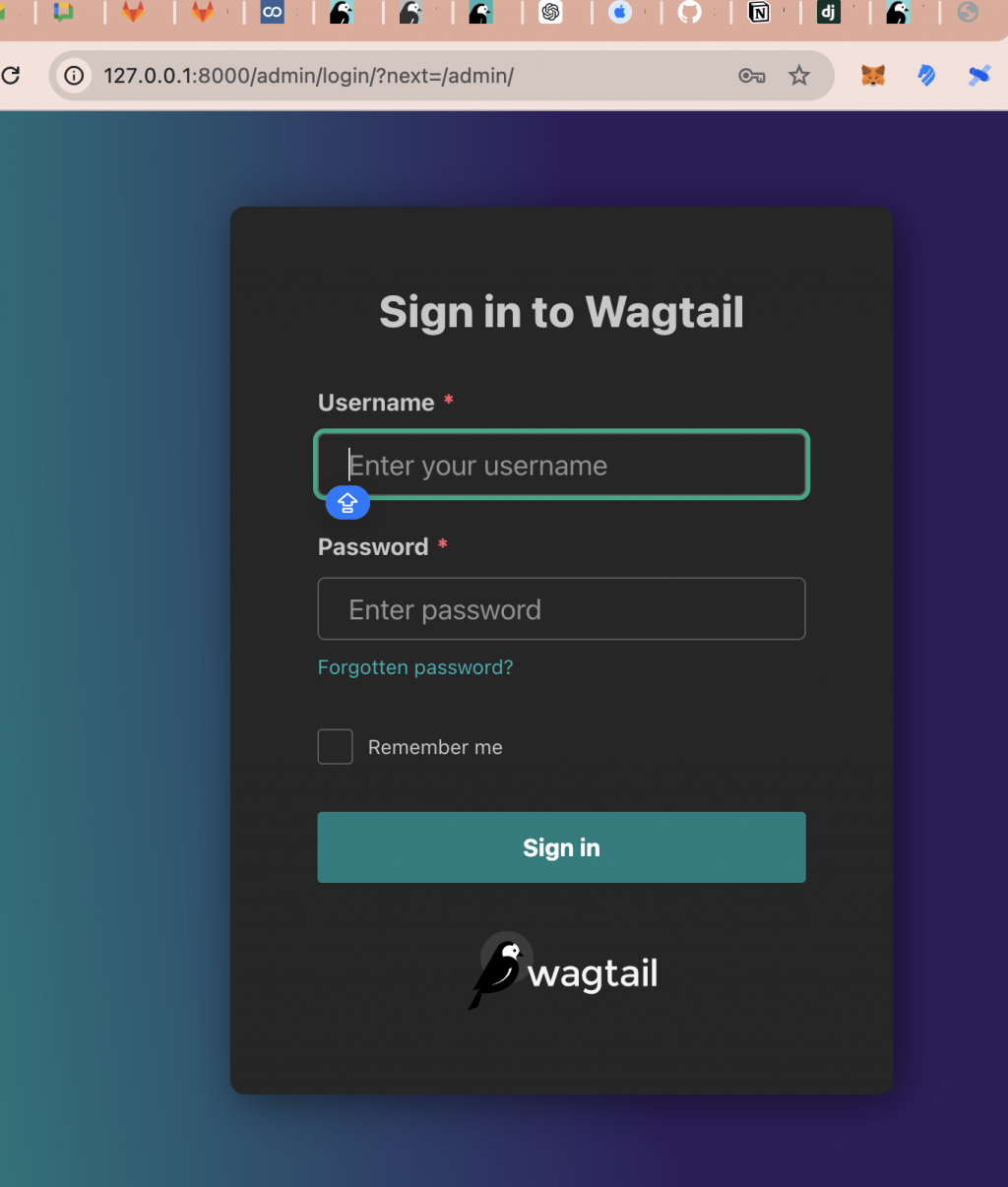
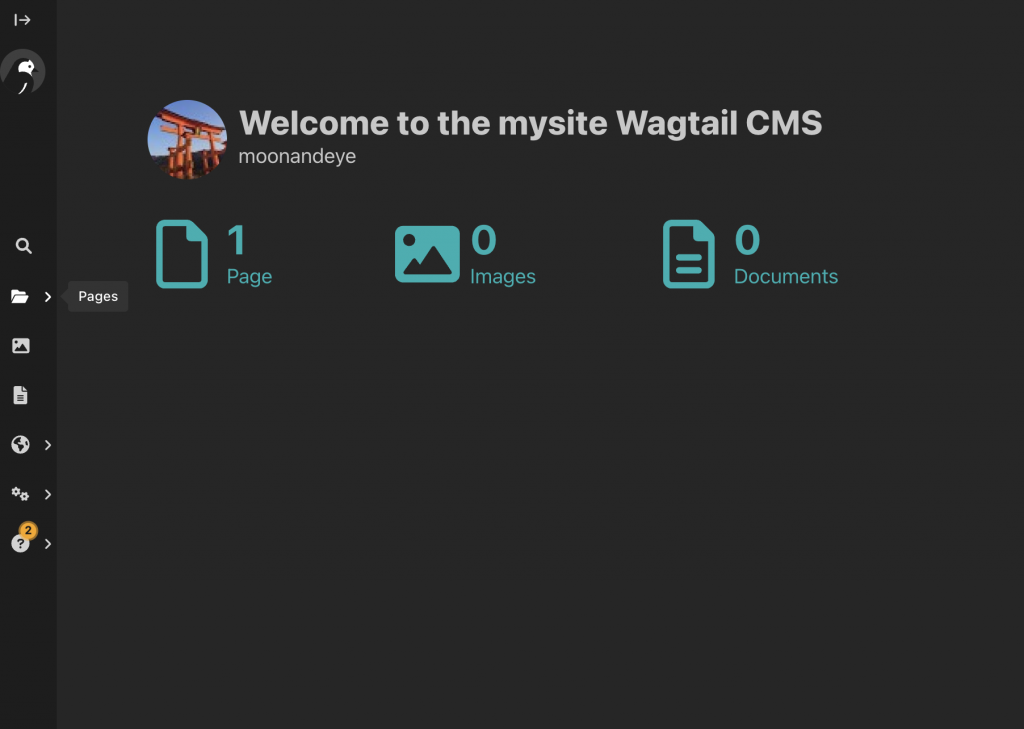
接下來,我們會開始一步一步打造這個 cms 網站。最後 deploy 的網站,可以讓內容產生者(小編)的職責,和網站開發者分離。
小編寫文章時,寫完就會看到文章。而網站開發者,可以專注在整個 web 的新功能開發。
